సినిమాలను ఉచితంగా డౌన్లోడ్ చేయడానికి Google డిస్క్ సురక్షితమైన మార్గం. క్లౌడ్ సౌకర్యం చలనచిత్రాలు, ఆడియో మరియు ఫోటోలతో సహా అనేక రకాల ఫైల్లను నిల్వ చేయగలదు. మీరు ఇప్పటికే Google ఫైల్ నుండి చలనచిత్రాలను డౌన్లోడ్ చేసి ఉంటే, అవి Google డిస్క్లోని మీ “నా డ్రైవ్”లో ఉంటాయి.
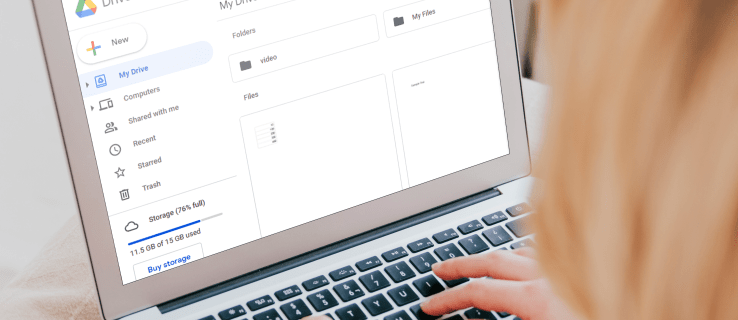
ఈ కథనంలో, దశల వారీ గైడ్తో మీ Google డిస్క్ నుండి మీ అన్ని సినిమా ఫైల్లను ఎలా కనుగొనాలో మరియు డౌన్లోడ్ చేయాలో మేము మీకు చూపుతాము. అదనంగా, మేము ఈ అంశంపై తరచుగా అడిగే కొన్ని ప్రశ్నలకు సమాధానం ఇస్తాము.
Google డిస్క్ నుండి మీ అన్ని సినిమాలను కనుగొనడం మరియు డౌన్లోడ్ చేయడం ఎలా?
Google డిస్క్ నుండి మూవీ ఫైల్లను డౌన్లోడ్ చేయడానికి, మీరు ముందుగా చూడాలనుకుంటున్న చలనచిత్రం లేదా చలనచిత్రాలను కనుగొనాలి. మీరు చూడాలనుకునే సినిమా కోసం Google డిస్క్లో లింక్ని కనుగొన్నప్పుడు, ఈ దశలను అనుసరించండి:
- ప్లేయర్ స్క్రీన్పై మూవీ ఫైల్ను తెరవడానికి లింక్పై క్లిక్ చేయండి లేదా ఎంచుకోండి.

- చలన చిత్రాన్ని వీక్షించడానికి "ప్లే" నొక్కండి.

- మూవీ ఫైల్ను మీ నా Google డిస్క్కి డౌన్లోడ్ చేయడానికి “డౌన్లోడ్” చిహ్నంపై క్లిక్ చేయండి.

మీరు ఇప్పుడు సినిమాని సేవ్ చేయకుండానే చూడవచ్చు.
మీరు మూవీని డౌన్లోడ్ చేసే ముందు మీ Google డ్రైవ్లో సేవ్ చేయాలనుకుంటే:
- మీరు డౌన్లోడ్ చేయాలనుకుంటున్న చలనచిత్రాన్ని కనుగొని, ఎంచుకోండి.
- "నా డ్రైవ్కు జోడించు" చిహ్నాన్ని క్లిక్ చేయండి.

మీరు సేవ్ చేసిన చలనచిత్రాన్ని చూడాలనుకున్నప్పుడు:
- మీరు ఎంచుకున్న మూవీ ఫైల్పై కుడి-క్లిక్ చేయడం లేదా డబుల్-క్లిక్ చేయడం ద్వారా "అదనపు ఎంపికల మెను"ని తెరవండి.

- "డౌన్లోడ్ చేయి"ని ఎంచుకుని, ఆపై ఫైల్ను ఎంచుకోండి లేదా మీరు మూవీని సేవ్ చేయాలనుకుంటున్న మీ కంప్యూటర్లో ఉంచండి.

గమనిక: మీరు Windows/PC వినియోగదారు అయితే మరియు ఒకటి కంటే ఎక్కువ సినిమా ఫైల్లను డౌన్లోడ్ చేయాలనుకుంటే, Ctrlని నొక్కి, ఆపై మీరు డౌన్లోడ్ చేయాలనుకుంటున్న ఫైల్లపై క్లిక్ చేయండి. MacBook వినియోగదారులు కమాండ్ని నొక్కి, ఆపై ఫైల్లపై క్లిక్ చేయాలి.
అదనపు FAQలు
నేను Google డిస్క్లో సినిమాలను ఎలా కనుగొనగలను?
Google డిస్క్లో చలనచిత్రాలను చూడటం ఎలా అని మీకు ఒకసారి తెలుసుకుంటే చాలా సులభం. ఇంకా, మీరు చలనచిత్రాలను డౌన్లోడ్ చేసిన తర్వాత వాటిని ఫైల్లో నిల్వ చేయడం ద్వారా మీ స్వంత లైబ్రరీని సృష్టించుకోవచ్చు.
ముందుగా, మీరు చూడాలనుకుంటున్న చలనచిత్రాన్ని ఎంచుకోండి. సిండ్రెల్లాను ఉదాహరణగా ఉపయోగించుకుందాం. అప్పుడు ఈ క్రింది వాటిని చేయండి:
1. సైట్ కోసం Googleలో శోధించండి: “drive.google.com సిండ్రెల్లా.”

2. మీరు చూడాలనుకుంటున్న సిండ్రెల్లా వెర్షన్ను ఎంచుకోండి.

మీకు ఇప్పుడు రెండు ఎంపికలు ఉన్నాయి: ఎంపిక 1: సేవ్ చేయకుండా చూడండి. ఎంపిక 2: సేవ్ చేసి, ఆపై చూడండి.
సినిమాని సేవ్ చేయడానికి 3వ దశను అనుసరించండి:
3. డౌన్లోడ్ చేసిన తర్వాత, “డ్రైవ్కు సత్వరమార్గాన్ని జోడించు” చిత్రం/ఐకాన్పై క్లిక్ చేయండి.
4. మీరు మూవీని Google డిస్క్లో సేవ్ చేయాలనుకుంటున్న ఫోల్డర్ని ఎంచుకుని, ఆపై సేవ్ చేయండి.
గమనిక: డౌన్లోడ్ చేయడానికి ముందు, చలనచిత్రం యొక్క భద్రతను తనిఖీ చేయండి మరియు వైరస్ల కోసం స్కాన్ చేయండి, ఎందుకంటే మూవీ ఫైల్ గరిష్ట ఫైల్ పరిమాణం కంటే పెద్దది అయినప్పుడు Google దానిని చేయదు.
నేను Google డిస్క్ నుండి అన్ని ఫైల్లను ఎలా డౌన్లోడ్ చేయాలి?
మీరు ఫైల్ లేదా ఒకటి కంటే ఎక్కువ ఫైల్లను డౌన్లోడ్ చేయాలనుకున్నప్పుడు, ఈ దశలను అనుసరించండి:
1. మీ ఖాతాకు వెళ్లండి.
2. మీరు డౌన్లోడ్ చేయాలనుకుంటున్న ఫైల్పై క్లిక్ చేయండి.
3. కుడి-క్లిక్ చేసి, ఆపై డౌన్లోడ్ ఎంచుకోండి.
గమనిక: మీరు ఒకటి కంటే ఎక్కువ ఫైల్లను డౌన్లోడ్ చేయాలనుకుంటే, Windows వినియోగదారులు Ctrlని నొక్కి, ఆపై అవసరమైన ఫైల్లపై క్లిక్ చేయాలి. MacBook వినియోగదారులు కమాండ్ని నొక్కి, ఆపై ఫైల్లపై క్లిక్ చేయాలి.
మీరు Google డిస్క్ నుండి షేర్ చేసిన ఫైల్ని డౌన్లోడ్ చేయగలరా?
మీరు షేర్ చేసిన ఫైల్ లేదా ఫోల్డర్ని డౌన్లోడ్ చేసుకోవచ్చు. డౌన్లోడ్ చేయడానికి, ఈ క్రింది వాటిని చేయండి:
1. మీ ఖాతాకు వెళ్లండి.
2. ప్రధాన మెనులో (మీ స్క్రీన్ ఎడమ వైపున) "నాతో షేర్ చేయబడింది"పై క్లిక్ చేయండి.

3. మీరు Windows/PC వినియోగదారు అయితే, మీరు డౌన్లోడ్ చేయాలనుకుంటున్న ఫైల్ లేదా ఫోల్డర్పై కుడి-క్లిక్ చేయండి. MacBook వినియోగదారులు Ctrl నొక్కి ఆపై క్లిక్ చేయాలి.
4. "డౌన్లోడ్"పై క్లిక్ చేయండి.

నా Google డిస్క్ నుండి ఫైల్ను ఎవరు డౌన్లోడ్ చేసారు?
మీ నా Google డిస్క్లో ఫైల్ను ఎవరు డౌన్లోడ్ చేసారో చూడటానికి, మీరు దీనికి వెళ్లాలి “డ్రైవ్ ఆడిట్ లాగ్." మీ ఫైల్లలో ఒకదాన్ని వీక్షించడానికి మరియు/లేదా డౌన్లోడ్ చేయడానికి ఎవరైనా మీ “డొమైన్”ని ఉపయోగించిన ప్రతిసారీ లాగ్ జాబితాల రికార్డును ఉంచుతుంది. డ్రైవ్ ఆడిట్ లాగ్ను యాక్సెస్ చేయడానికి, ఈ దశలను అనుసరించండి:
1. మీ ఖాతాకు వెళ్లండి.
2. నివేదికలపై క్లిక్ చేయండి.
3. ఆడిట్పై క్లిక్ చేయండి.
4. డ్రైవ్పై క్లిక్ చేయండి.
లాగ్ ఈ సమాచార వర్గాలను ప్రదర్శిస్తుంది:
ఈవెంట్ వివరణ: ఇది జరిగిన సంఘటనల సారాంశం.
వినియోగదారు: కార్యాచరణను ఎవరు నిర్వహించారో ఇది మీకు చూపుతుంది.
ఈవెంట్ పేరు: ఇది వినియోగదారు నిర్వహించిన ఈవెంట్/చర్యను చూపుతుంది.
IP చిరునామా: ఇది వినియోగదారు యొక్క IP చిరునామా.
ఫైల్ రకం: ఇది డ్రైవ్ ఫైల్ రకాన్ని చూపుతుంది.
యజమాని: ఇది ఏ వినియోగదారు ఏ ఫైల్ను కలిగి ఉందో గుర్తిస్తుంది.
తేదీ: ఇది ఈవెంట్ లేదా కార్యాచరణ జరిగిన తేదీని మీకు చూపుతుంది.
Google డిస్క్ “ప్రాథమిక” వినియోగదారులను గమనించండి: మీ Google డిస్క్లో డేటాను ఎవరు డౌన్లోడ్ చేసారో తెలుసుకోవడానికి, మీరు ముందుగా Google Apps Unlimitedకి లేదా Google Apps for Education ఖాతాకి అప్గ్రేడ్ చేయాలి.
ఆడిట్ లాగ్ ఈ కార్యకలాపాలను కూడా రికార్డ్ చేస్తుంది: తొలగించడం, సృష్టించడం, నవీకరించడం, ముద్రించడం మరియు మీ డ్రైవ్ కంటెంట్లను ఎవరు షేర్ చేసారు. ఇది మీరు Google స్లయిడ్లు, డాక్స్, షీట్లు వంటి ఇతర Google యాప్లలో సృష్టించిన కంటెంట్ను కూడా కలిగి ఉంటుంది. మీరు ఎక్కడైనా సృష్టించి, ఆపై అప్లోడ్ చేసిన PDFలు లేదా వర్డ్ డాక్స్/ఫైల్స్ వంటి కంటెంట్ కూడా ఆడిట్ లాగ్లో జాబితా చేయబడుతుంది.
Google డిస్క్ నుండి చలనచిత్రాలను డౌన్లోడ్ చేయడం చట్టవిరుద్ధమా?
ఈ ప్రశ్నకు సూటిగా సమాధానం లేదు. కొన్ని సినిమాలు డౌన్లోడ్ చేయడానికి చట్టబద్ధమైనవి అయితే మరికొన్ని కాదు. ఇది మీరు ఎక్కడ నివసిస్తున్నారనే దానిపై కూడా ఆధారపడి ఉంటుంది. ఫైల్లకు కాపీరైట్ రక్షణ లేకపోతే వాటిని డౌన్లోడ్ చేయడం మరియు ఉపయోగించడం చట్టవిరుద్ధం కాదు. భాగస్వామ్యం చేయడానికి మీ స్వంత ఇంటి వీడియోలను అప్లోడ్ చేయడం లేదా వారు మిమ్మల్ని చూడటానికి ఆహ్వానించిన వేరొకరిని చూడటం ఖచ్చితంగా చట్టబద్ధం.
కాపీరైట్ ఉన్న చలనచిత్రాన్ని ప్రసారం చేయడం లేదా డౌన్లోడ్ చేయడం చట్టబద్ధం అయితే అది వ్యక్తిగత వీక్షణ కోసం మాత్రమే ఉపయోగించబడుతోంది. డౌన్లోడ్ను ఆన్లైన్లో లేదా మరేదైనా భాగస్వామ్యం చేయడం చట్టవిరుద్ధం.
ఏదైనా సినిమా పైరసీకి గురైతే, దాన్ని డౌన్లోడ్ చేసి షేర్ చేయడం ఖచ్చితంగా చట్టవిరుద్ధం. ఏదైనా సైట్లు దీన్ని అప్లోడ్ చేయడం చట్టవిరుద్ధం.
నేను Google డిస్క్ నుండి డేటాను ఎలా సంగ్రహించగలను?
మీరు ఒకటి లేదా అంతకంటే ఎక్కువ ఫైల్లను డౌన్లోడ్ చేయాలనుకుంటే (సంగ్రహించండి) ముందుగా వాటిని Google డిస్క్లోని ఫోల్డర్లో ఉంచడం చాలా వేగంగా ఉంటుంది. మీరు ఫోల్డర్ను సృష్టించిన తర్వాత, మీ కంప్యూటర్కు డేటాను డౌన్లోడ్ చేయడానికి ఈ దశలను అనుసరించండి:
1. మీ ఖాతాకు వెళ్లండి.
2. ఫోల్డర్ల విభాగానికి వెళ్లి, మీరు డౌన్లోడ్ చేయాలనుకుంటున్న ఫోల్డర్ను కనుగొనండి.
3. ఫోల్డర్పై కుడి-క్లిక్ చేయండి.
4. "డౌన్లోడ్" (మీ స్క్రీన్ దిగువన) ఎంచుకోండి.
గమనిక: ఫోల్డర్ను డౌన్లోడ్ చేసే ప్రక్రియ PC లేదా Mac కోసం ఒకే విధంగా ఉంటుంది. మీరు వెబ్సైట్లో పోస్ట్ చేయాలనుకుంటే లేదా Google డిస్క్కి యాక్సెస్ లేని లేదా ఉపయోగించని వారికి పంపాలనుకుంటే ముందుగా Google డాక్ మరొక ఫార్మాట్లోకి మారవచ్చని గుర్తుంచుకోండి. ఆకృతిని మార్చడం ద్వారా, మీరు వారికి పంపినప్పుడు వారు పత్రం/ఫైల్ను తెరవగలరు.
నేను Google డిస్క్లో నా ఫైల్లను ఎలా కనుగొనగలను?
ఇది త్వరిత మరియు సులభమైన ప్రక్రియ. మీ నా Google డిస్క్లో మీ ఫైల్లను కనుగొనడానికి, ఈ దశలను అనుసరించండి:
1. మీ ఖాతాకు వెళ్లండి.
2. మీ నా Google డిస్క్ వచ్చిందో లేదో తనిఖీ చేయండి.
3. శోధించి, ఆపై దానిపై డబుల్ క్లిక్ చేయడం ద్వారా మీకు కావలసిన ఫైల్ను ఎంచుకోండి.
గమనిక: డాక్, షీట్, స్లయిడ్ ప్రెజెంటేషన్, గూగుల్ డ్రాయింగ్ లేదా ఫారమ్ను తెరిచినప్పుడు, ఫైల్ ఆ అప్లికేషన్లో తెరవబడుతుంది మరియు Google డిస్క్లో కాదు. ఫైల్లను సాధారణ “ఇలా సేవ్ చేయి” ప్రక్రియ ప్రకారం మీ కంప్యూటర్లో సేవ్ చేయవచ్చు. వీడియో, PDF, Microsoft Office ఫైల్, ఆడియో ఫైల్ లేదా ఫోటోను తెరిచినప్పుడు, ఫైల్ Google డిస్క్లో తెరవబడుతుంది. అప్పుడు మీరు మీ కంప్యూటర్లో ఫైల్లను సేవ్ చేయగలరు.
హ్యాపీ గూగుల్ డ్రైవింగ్
చలనచిత్రాలను డౌన్లోడ్ చేయడానికి మరియు వాటిని మీ నా Google డిస్క్లో సేవ్ చేయడానికి ఈ కథనం మీకు సహాయపడిందని మేము విశ్వసిస్తున్నాము. ఆశాజనక, మీరు ఇప్పుడు Google డిస్క్ నుండి డేటాను సంగ్రహించగలరు మరియు మీ ఫైల్లను ఎక్కడ కనుగొనాలో తెలుసుకోవాలి.
Google డిస్క్ నుండి చలనచిత్రాలను కనుగొనడంలో మరియు డౌన్లోడ్ చేయడంలో మీకు ఎప్పుడైనా సమస్యలు ఉన్నాయా? మీరు పైన పేర్కొన్న చిట్కాలు మరియు ఉపాయాలు ఏవైనా ఉపయోగించారా? దిగువ వ్యాఖ్యల విభాగంలో మాకు తెలియజేయండి.





